Как разблокировать планшет, если забыл графический ключ для планшета
Графический ключ представляет собой один из способов блокировки устройства на операционной системе Андроид. Это, можно так сказать, «фишка» андроид-устройств. Выглядит это все эффектно и значительно проще и быстрее, нежели блокировка с помощью стандартного кода из набора символов. Именно это привлекает поголовно всех новых пользователей. Однако есть такой факт, как человеческая забывчивость – и вот вы забыли пароль.

В итоге перед вами экран с девятью точками, который не позволяет использовать планшет. Именно о том, как разблокировать планшет, если забыл графический ключ и пойдет речь далее.
Разблокировка с помощью аккаунта на Google
Начнем с того, что способов разблокировать и снять графический ключ с планшета существует несколько. Первый и, как правило, самый бесполезный – это напрячь память и вспомнить, какую каракулю вы установили в качестве ключа. Бесполезный он по той простой причине, что, в отличие от символьного кода, графический ключ редко связан с какими-то ассоциациями. Как люди ставят символьный код? Очень просто – вопреки всем наставлениям люди используют памятные даты, фамилии, имена, номера телефонов в качестве пароля. С графическим ключом все гораздо сложнее – нарисовали что-то и тут же благополучно забыли. Итак, что делать, если забыл графический ключ от планшета и вспомнить его никак не получается?
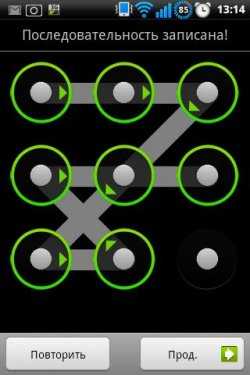
Второй способ

Ко второму способу переходят планомерно в попытках вспомнить графический ключ. Дело в том, что число попыток ввода графического ключа ограничено – 5 или 10 (зависит от версии операционной системы). После того, как попытки ввода исчерпаны, устройство само предложит вам следующий способ – разблокировка планшета с помощью учетной записи от Google. Если аккаунт создавали вы лично, то проблем, как правило, не возникает – вводится пароль или, на худой конец, восстанавливается через телефон или дополнительный адрес-email (указанный при регистрации) и происходит сброс графического ключа на планшете. Но на деле все зачастую гораздо печальнее, человек узнает о существовании данной учетной записи только при предложении ввести пароль – тут постарались продавцы устройств, ведь зачастую планшеты продают уже с готовой учеткой и ни логина, ни пароля у покупателя нет.

Как разблокировать графический ключ, если забыл или не знал аккаунт на планшете?
Если учетную запись создавали вы, то все не так плохо. Достаточно просто восстановить или сбросить пароль. Для этого необходимо зайти с другого устройства (желательно, с ПК) на страницу Google, ввести логин и указать, что пароль от аккаунта забыт. Далее нужно следовать инструкциям системы по восстановлению пароля. Инструкции от Google написаны максимально понятно и доступно.
Если аккаунт был создан не вами
Если же аккаунт был создан не вами и никакой информации об этом нет, то дело обстоит значительно хуже. Хуже по той причине, что дальнейшие способы чреваты потерей всей информации на планшетном ПК. Итак, что делать, если аккаунт и пароль к нему вам неизвестен и заблокирован планшет графическим ключом? Способов на самом деле тоже несколько – тут главное определиться важна ли вам информация на устройстве и насколько. Человек не готов попрощаться со всей своей информацией, играми, программами, закладками в браузере и это очевидно – данные важны.
Способ с потерей информации

Способ с потерей информации прост и навредить устройству никак не может – это простой сброс устройства на заводские установки, сделать который можно быстро. Делается так называемый hard reset или жесткий сброс посредством одномоментного зажатия нескольких клавиш – комбинация у каждого девайса может быть своя, но зачастую это клавиши включения, уменьшения громкости и возврата.

Способ с сохранением информации
А вот способ с сохранением информации достаточно коварен – речь идет о восстановлении при помощи кастомного рекавери. Во-первых «кастомное» в прямом смысле означает левое программное обеспечение и автоматически лишает аппарат гарантии. Во-вторых, самостоятельная прошивка планшета – это довольно большой риск Тем более, если вы делаете это впервые – после таких экспериментов вы можете получить красивый «кирпичик» без возможности к восстановлению.
Что может предложить официальный сервис?

Часто покупатель вспоминает о гарантии, которую так нахваливали продавцы-консультанты при покупке планшета. Спешу вас расстроить — в список гарантийных обязательств ни одной компании-производителя планшетных ПК не входит разблокировка графического ключа. Вам будет предложено только подтвердить собственность документами на покупку и платная услуга разблокировки.
Советы как не допустить неприятной ситуации с блокировкой планшета
Предлагаю несколько советов на тему, как не допустить неприятной ситуации с потерей данных и не ломать голову над тем, что забыл на планшете графический пароль.
- Запоминайте логин и пароль к учетной записи от Google;
- Ставьте ассоциативный пароль – то есть пароль, который у вас ассоциируется с чем-то;
- Пользуйтесь облачными сервисами для хранения информации – отправленные туда фотографии и видео будут в целости и сохранности;
- Время от времени делайте резервную копию планшета на карту памяти или путем синхронизации с ПК.
Соблюдение таких простых правил позволит избежать проблем со снятием графического пароля на планшетном устройстве.
Что такое графический ключ на планшете: Видео
Дата публикации: 04.09.13
Поблагодарить просто — нажмите по любой из кнопок соцсетей
Добавить комментарий
kingdia.com
Сброс графического ключа на планшете
 Что такое графический ключ? Это девять точек, высвечивающихся на экране планшета, каждый раз, после того, как устройство заблокировалось. Чтобы включить его и пользоваться, нужно ввести комбинацию из этих точек, придуманную пользователем заранее. Это выглядит очень необычно, весело и в то же время служит хорошей защитой мобильного устройства.
Что такое графический ключ? Это девять точек, высвечивающихся на экране планшета, каждый раз, после того, как устройство заблокировалось. Чтобы включить его и пользоваться, нужно ввести комбинацию из этих точек, придуманную пользователем заранее. Это выглядит очень необычно, весело и в то же время служит хорошей защитой мобильного устройства.
Если у пользователя планшет, работающий на операционной системе Android, то он с легкостью может воспользоваться функцией защиты своего устройства с помощью графического ключа. Но, зачастую, случается так, что человек забывает придуманную комбинацию и теряет доступ к своему планшету. Как же выполнить сброс графического ключа на планшете? Выйти из этой можно разными способами.
- Постараться вспомнить, с чем была связана придуманная комбинация точек. Чаще всего этот метод не работает, поскольку графический ключ, в отличие от привычного символьного пароля, тяжело связать с какими бы-то ни было событиями или датами. Но иногда, этот способ все-таки может сработать, если введенный пользователем графический код вызывает у него определенные ассоциации. Благодаря тому, что попыток ввести ключ несколько (количество зависит от операционной системы), есть шанс, что один из вариантов окажется верным.
- С помощью личной странички на Google. После того, как закончится количество попыток ввода ключа, планшет автоматически предложит перейти к другому варианту – воспользоваться личным аккаунтом Google. На экране высветится строка для ввода имени пользователя и пароля. Логин – это аккаунт пользователя до символов @gmail.com, а пароль – тот, что придумал сам пользователь. Получив эти данные, планшет сбросит графический ключ и разрешит доступ к пользованию. В крайнем случае сбросить ключ можно, указав свой номер телефона.
В идеале все произойдет так, как описано выше. Но не всегда и этот способ может сработать.
На это есть ряд причин:
- пользователь забыл пароль от своего аккаунта или не знает его на память. В таком случае следует воспользоваться другим устройством, лучше всего компьютером. Нужно зайти на свою страничку Google, указать логин и то, что забыт пароль от аккаунта. Google даст несложные инструкции, следуя которым можно восстановить пароль.
- учетная запись была создана другими лицами. В этой ситуации все гораздо сложнее. Если нет возможности связаться с тем, кто создавал аккаунт и узнать нужную информацию, придется прибегнуть к более сложным вариантам действий. Их два: с потерей или сохранением информации.
1) С потерей информации. Это легкий способ, который никак не навредит устройству. Планшет просто перейдет на изначальные заводские установки. Сделать это можно одновременно зажав клавиши включения, громкости вниз. Дождаться появления окошка стандартного загрузчика для системы Android и выбрать строку со словом reset. Нажав на нее с помощью клавиши «Вкл» и перейдя в следующее меню, выбрать строку «delete all user data». Планшет начнет перезагружаться или опять выдаст окошко системы Android. Если снова появилось такое окно, следует выбрать в его меню пункт «reboot system now» и подождать, пока устройство полностью не перезагрузится. Этот способ называется жесткий сброс и его недостаток состоит в том, что все установки пользователя слетят. Все игры, программы и другая важная для человека информация будет удалена, но проблема будет точно решена.
Частично сохранить данные можно, предварительно вытащив карту памяти из устройства.
2) С сохранением информации. Использование этого способа может сохранить всю информацию на устройстве, но это довольно рискованный метод. Дело в том, что здесь требуется помощь кастомного recovery. Это неофициальное программное обеспечение, использование которого лишает устройство права на гарантийное обслуживание. Это раз. А во-вторых, неумелая работа с прошивкой планшета может привести к тому, что он просто «умрет», то есть восстановить его будет невозможно.
Решившись на такой способ, нужно войти в меню установщика кастомного recovery, найти прежде сохраненную версию прошивки и нажать «Восстановить», после чего программа начнет процесс восстановления. Планшет будет несколько раз перезагружаться, что является нормальным в таких случаях, этого не стоит пугаться. Процесс восстановления прошивки займет не более 15 минут.
Разблокировка графического ключа не присутствует в перечне гарантийных обязательств ни в одной компании производителя. В сервисном центре помогут справиться с этой проблемой, но за определенную плату. Специалисты могут отключить функцию графического ключа, зайдя в планшет клиента через сторонние устройства или установив на нем новую официальную прошивку. При этом данные с планшета, вероятнее всего, также будут утеряны, зато он будет работать.
Что нужно сделать, чтобы не забыть графический ключ?
Для того, чтобы в дальнейшем не делать сброс графического ключа на планшете и не потерять важные данные, важно следовать несложным правилам:
- не стоит подбирать слишком запутанный логин и пароль для аккаунта в Google. Хотя опасно использовать выдающиеся даты, например, дни рождения родственников и подобные, все же хорошо, чтобы эти данные ассоциировались с тем, что легко вспомнить.
- выбрав пароль и логин, обязательно его запомнить! Зазубрить, придумать рифму к нему, как угодно. Точно уж не стоит записывать его и носить при себе.
- чтобы в крайнем случае не удалить все фотографии и другие близкие сердцу файлы, можно пользоваться облачными сервисами для хранения информации. Это значит, что вся поступившая на планшет информация в любом формате автоматически отправляется на сервер выбранной пользователем компании и сохраняется там, независимо от манипуляций с самим планшетом. Эту услугу предоставляют такие крупные компании как Google, Yandex, Apple и другие.
- периодически делать резервную копию мобильного устройства на более надежные носители, например, на карту памяти.
rabota-na-planshete.ru
инструкция для планшета и телефона
Для блокировки устройств с сенсорным экраном используют графический ключ. Он представляет собой определенную последовательность соединений изображений точек на дисплее. Владелец гаджета сам задает графический пароль во время активации защиты, но нередки ситуации, когда пользователи забывают заданный ими порядок соединения точек на экране или их маленькие дети случайно блокируют устройство. Какие есть способы для разблокировки графического пароля? Есть ли какой-то универсальный ключ для восстановления работы устройства?
Как разблокировать андроид если забыл графический ключ
Что делать для решения данной проблемы? Существует несколько способов для снятия блокировки с гаджетов, работающих на системе Android. Одним из них подойдут лишь те, при которых устройство подключено к интернету. Так, для устранения данной проблемы многие используют аккаунт Google. Этот метод подойдет тогда, когда вы использовали гугловский пароль и логин при начальных настройках вашего смартфона, планшета. Чтобы воспользоваться данным способом проделайте следующие действия:
- Введите 5 раз неправильный ключ. Это приведет к тому, что устройство окончательно заблокируется и система предложит провести процедуру восстановления пароля.
- Нажмите на кнопку со словами «забыли ключ?». После этого пользователь увидит на дисплее графы для введения пароля и логина аккаунта в Google.
- Введите данные аккаунта. Если вы забыли эти параметры Google, то стоит попробовать восстановить их через компьютер или другое устройство. При правильном введении данных на заблокированном гаджете появится предложение об активации администратора устройства.
- Воспользуйтесь кнопкой «Активировать». После этого гаджет будет разблокирован, пароль сброшен и пользователь сможет задать новый пароль.

Вышеприведенный способ не подойдет, если у владельца заблокированного андроида нет аккаунта на Google или в данный момент гаджет не подключен к сети интернет. А вот следующий эффективный способ для разблокировки андроида подойдет для смартфонов или планшетов с SIM-картой:
- Чтобы устранить неполадку данного типа, необходимо позвонить с другого телефона на проблемное устройство.
- Далее необходимо принять звонок и во время сеанса связи войти через «Настройки» в раздел «Блокировка устройства», в данной вкладке нажать «Графический ключ» и провести его деактивацию.
Решить проблему с блокировкой Андроида поможет еще один простой способ, который требует определенной доли терпения: необходимо разрядить аккумулятор устройства до той степени, когда оно оповестит пользователя о низком заряде. В этот момент надо зайти в настройки и деактивировать пароль, с чем справится и неопытный пользователь.
Следующий способ является эффективным, но не подойдет тем, у кого на гаджете есть важная информация, потеря которой невозможна. Речь идет о сбросе настроек до заводских:
- Перед применением данного метода надо зарядить телефон или планшет до 80% (минимум).
- Дальше выключите телефон и нажмите определенную комбинацию клавиш, которая позволит сбросит настройки вашего устройства до заводских. Каждый телефон имеет свои схемы для проведения данной процедуры. Найти комбинацию для конкретной модели телефона (HTC, Флай, LG и других) можно в интернете.
- После нажатия правильного сочетания клавиш выберите в меню wipe data/factory reset.
- В итоге произойдет сброс настроек до заводских параметров и телефон разблокируется. Далее вы сможете задать новый графический пароль.

Ниже приводятся комбинации клавиш одновременного нажатия для выполнения процедуры сброса настроек на распространенных моделях гаджетов:
- Samsung Galaxy S3 – кнопки вкл./выкл., домой, прибавления громкости;
- LG L3 – кнопки питание, уменьшения громкости, «Home»;
- HTC – кнопка уменьшение звука с кнопкой включения/выключения;
- планшете Asus – кнопки выключить и громкость вниз;
- планшете Prestigio – кнопки увеличения громкости, «домой», вкл./выкл.
Как убрать графический ключ: программа для сброса
Если есть риск случайной блокировки, то благоразумно будет установить на гаджет специальную программу – SMS Bypass. Тогда в случае возникновения проблемы с ключом на устройстве, его просто будет сбросить, отправив на телефон СМС-сообщение с особым текстом (по умолчанию в SMS пишут «1234 reset»). Далее Андроид перезагрузится и будет разблокирован, а пользователь сможет задать новый пароль. Чтобы в случае необходимости воспользоваться данным способом, то еще с не заблокированным Андроидом проделайте действия, приведенные в следующих пунктах:

- Получите на Андроид Root права.
- Установите утилиту SMS Bypass.
- Дайте программе доступ к правам Root.
Как удалить графический ключ с уже заблокированного Андроида? Если на него предварительно не было установлено приложение SMS Bypass, то в этом случае удастся это сделать удаленно при условии, что устройство подключено к интернету, выполнен вход в Google-аккаунт, есть Root права. Если эти 3 параметра есть в наличии, то установку утилиты проводят с компьютера. После этого на заблокированный гаджет отправляют смс, как описано выше. Это позволит снести блокировку и восстановить нормальную работу телефона.
Как обойти или подобрать ключ чтобы разблокировать планшет
Для разблокировки планшета (Леново, Datum или другого) надо удалить с устройства программу gesture.key. Чтобы сделать это, необходимо перейти в системное меню рекавери и проделать следующие шаги:
- Предварительно скачанную версию программы GEST.zip через Recovery установить на устройство.
- Перезагрузить планшет и задать новый пароль.

Быстро взломать графический ключ поможет и другой способ:
- Скачайте Aroma File Manager.
- Установите эту программу на гаджет через рекавери.
- Зайдите в data system.
- Удалите gesture.key.
- Перезагрузите гаджет.
- Начинайте вводить новый пароль.
Как узнать графический ключ и снять блокировку
Как удалить блокировку экрана из-за неправильно введенного графического пароля? Снять ее просто при помощи утилиты Adb Run. Эту программу надо скачать, установить. Далее Андроид подключить к компьютеру (это получится сделать при условии, что на планшете или смартфоне установлены специальные драйвера). Следующий шаг – откройте Adb Run и войдите в меню, управляя клавишами цифр и кнопкой Enter. Выберите Unlock Gestere Key и удалите или же зайдите в data/system и деактивируйте gesture.key. Перезагрузите гаджет.
Графические ключи: варианты с фото
Нередко люди используют простые и легко предсказуемые графические ключи. Многие пользователи гаджетов выбирают в качестве пароля буквы или простые геометрические фигуры. Это ненадежный пароль, особенно, когда в качестве символа выбирается первая буква имени пользователя, его жены или детей. Хотя такие ключи трудно забыть, но они не дают надежную защиту. Специалисты рекомендуют выбирать более сложные комбинации, чтобы устройство было надежно оберегаемо от взломщиков.

Видео: разблокировка андроид за 1 минуту
Как отменить графический ключ на Аndroid? Если случайно ваш ребенок заблокировал гаджет или вы сами забыли пароль, то возобновить нормальную работу вашего устройства поможет простой способ. Однако у данного метода есть весомый недостаток: после его применения с гаджета исчезнут все приложения и другая важная информация, на Андроиде останутся только заводские настройки. Посмотрите видео, в котором демонстрируется один из способов удаления пароля:
sovets24.ru
